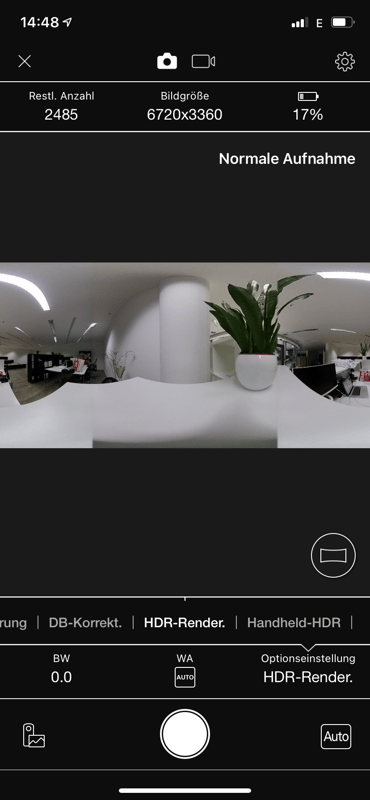Wie funktioniert die Ricoh Theta App?
Wenn Sie die Ricoh Theta App für die Fotografie verwenden, finden Sie hier die Erklärung wie die App genau funktioniert.
Die Ricoh Theta App eignet sich wunderbar für Gegenden, welche eher einen schlechten Internetempfang bieten. Sie arbeitet komplett offline!
Wir empfehlen Ihnen grundsätzlich die Ricoh Theta App als Backup-Option neben der Ogulo Alpha App auf dem Handy herunterzuladen, damit Sie die Fotografie vor Ort ohne Unterbrechungen/Komplikationen vornehmen können. Für den Fall der Fälle vorbereitet zu sein ist nunmal das A und O.
Hier laden Sie sich die Ricoh Theta App herunter:
Schritt 1: Verbindung zur Kamera aufbauen
✅WLAN der Kamera einschalten (kleiner Kopf rechte Seite)
✅Einstellungen in Ihrem Smartphone öffnen
✅WLAN Netzwerk der Ricoh auswählen
✅WLAN Passwort der Ricoh eingeben. (Es sind die 8 Zahlen in dem WLAN-Namen)
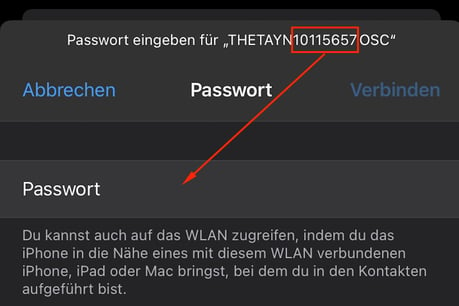
Schritt 2: Ricoh App öffnen und Kamera registrieren
Wer noch nie mit der Ricoh App gearbeitet hat, muss diese in der App erst registrieren. Das ist ganz simpel!
Geben Sie hier die Seriennummer Ihres Gerätes ein. Die Seriennummer finden Sie auf der Unterseite Ihrer Kamera.
Schritt 3: Vor der Fotografie die Kamera richtig einstellen
(für top Fotoergebnisse!)
✅ Unten mittig auf den weißen Auslösebutton klicken
✅ Rechts unten auf "Optionseinstellungen" klicken
✅ Anschließend auf HDR-Render schieben
✅ Danach kann sofort fotografiert werden!
Schritt 4: Bilder importieren
Hierzu gibt es einen eigenen Artikel. Schauen Sie gerne hier vorbei.